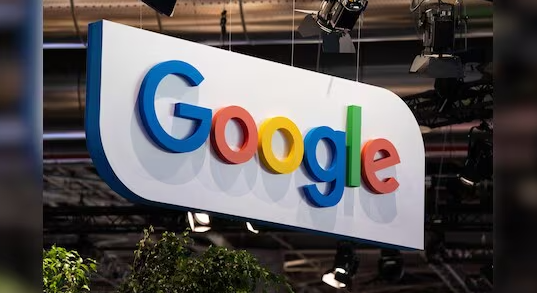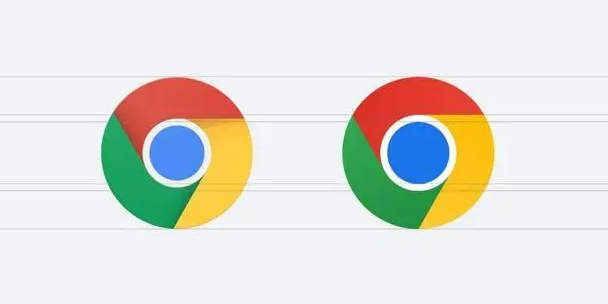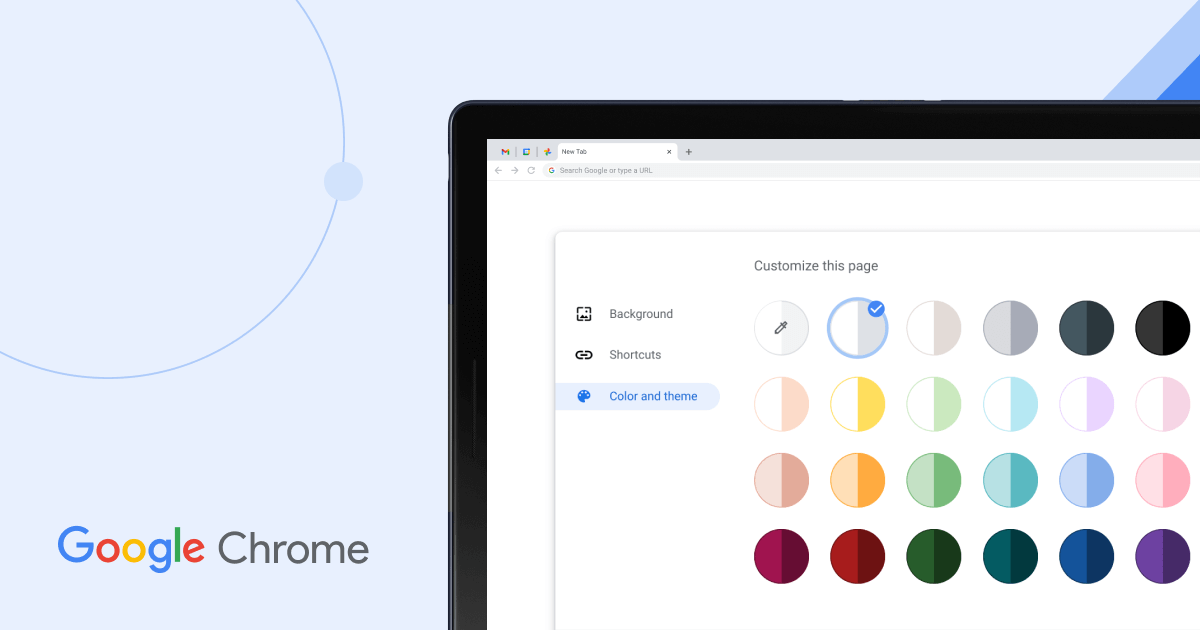遇到Chrome浏览器下载文件缺失问题时,可按以下顺序进行排查修复。先检查网络连接状态是否稳定,不稳定的网络可能导致传输中断造成文件不完整。尝试切换Wi-Fi与移动数据或重启路由器刷新IP地址,确保数据传输通道畅通。
若基础网络正常仍出现问题,可尝试更换下载路径。在浏览器设置中找到“高级”区域的下载管理选项,将默认保存位置修改为其他磁盘分区。避免选择已满或存在读写错误的存储设备,优先选用空间充足且健康的分区作为新目标。
清除缓存能有效解决残留数据干扰。打开三点菜单选择“更多工具”,进入“清除浏览数据”界面,勾选所有时间段内的缓存图像、Cookie及历史记录后执行清理。过时的临时文件可能覆盖正在下载的内容导致丢失,此操作能重置干净的接收环境。
禁用第三方扩展程序排除冲突可能。访问chrome://extensions/页面,逐个关闭近期安装过的插件特别是具有流量管控功能的组件。完全退出并重新启动浏览器后重新发起下载请求,观察是否能完整获取文件。某些广告拦截类工具会错误拦截合法下载流。
以管理员权限运行浏览器尝试突破限制。右键点击桌面快捷方式选择属性,在目标栏末尾添加空格输入--user-data-dir="C:NewProfile"参数创建独立配置文件夹。新启动的配置环境不受原有策略约束,适合测试权限相关问题。
验证文件完整性确保未被篡改。使用MD5校验工具比对官方提供的哈希值与本地文件计算结果,若数值不一致则说明下载过程中发生损坏。此时应删除残缺文件重新从可信源获取安装包。
暂时关闭安全防护软件进行测试。部分杀毒软件的实时监控功能可能误判下载行为为威胁而中断进程,可将Chrome添加到白名单或临时禁用防护机制后重试下载操作。完成文件获取后再恢复安全策略。
通过系统性地调整网络环境、更换存储路径、清理冗余数据、隔离扩展干扰、提升执行权限、验证文件质量及协调安全策略,绝大多数下载文件缺失问题都能得到有效解决。关键在于逐步排除不同层面的干扰因素,从传输通道到本地环境全面优化下载流程。